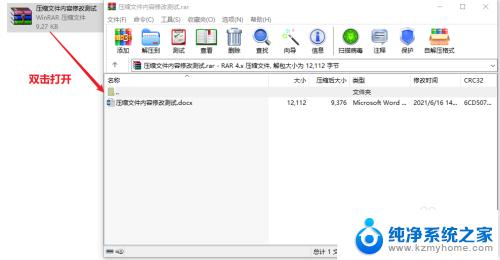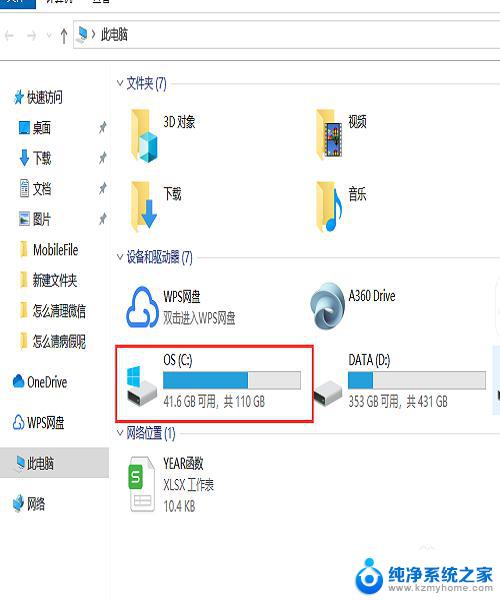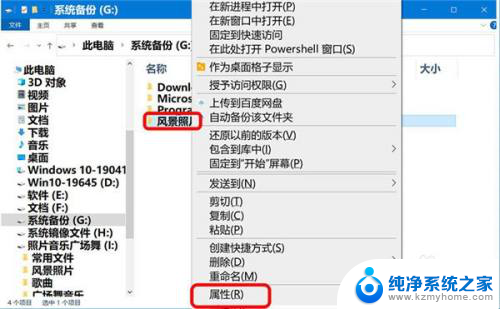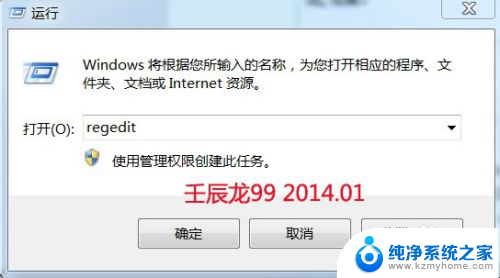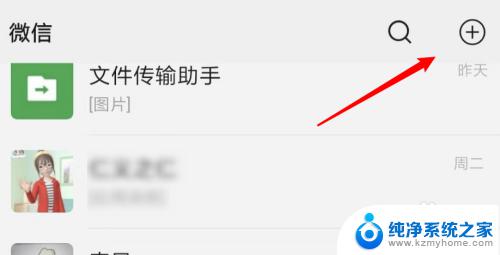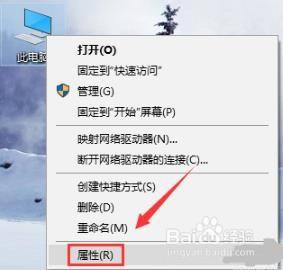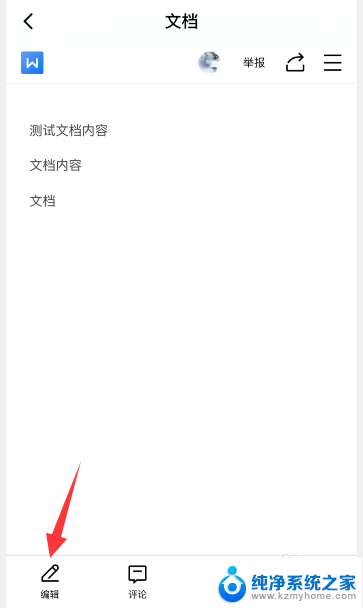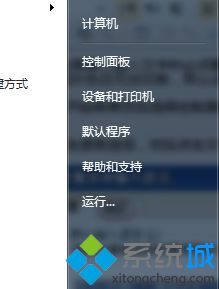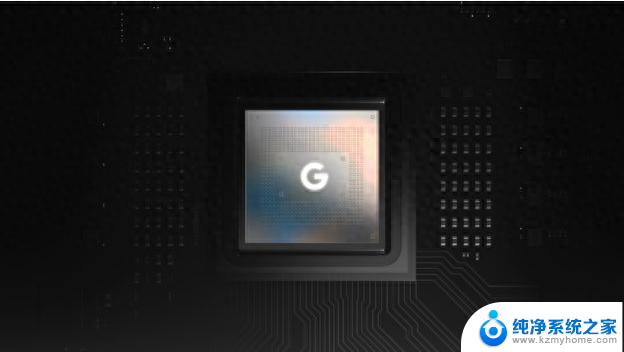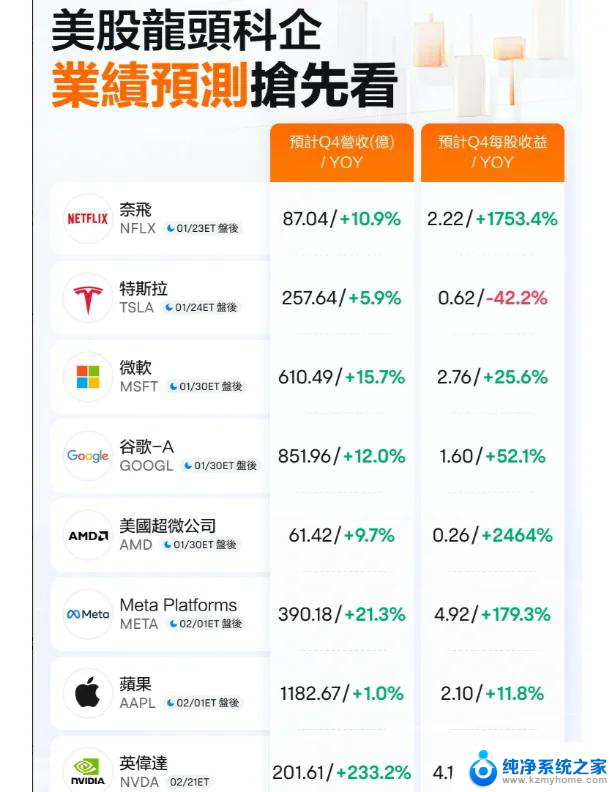取消为硬件保留的内存 win10 Win10如何取消硬件保留的内存
更新时间:2024-06-16 10:28:59作者:kzmyhome
Win10操作系统在运行过程中会为硬件保留一定的内存,这些保留的内存被用于驱动程序和系统内核等关键任务,但有时候用户可能需要取消这部分硬件保留的内存,以便为其他应用程序或任务腾出更多的可用内存空间。Win10如何取消硬件保留的内存呢?接下来我们就来详细探讨一下这个问题。
具体步骤:
1.win+r键打开运行窗口
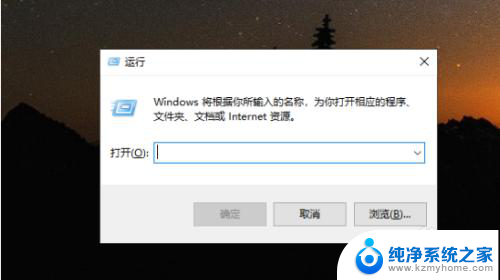
2.输入命令“msconfig”,回车确定

3.选择引导,点击高级选项
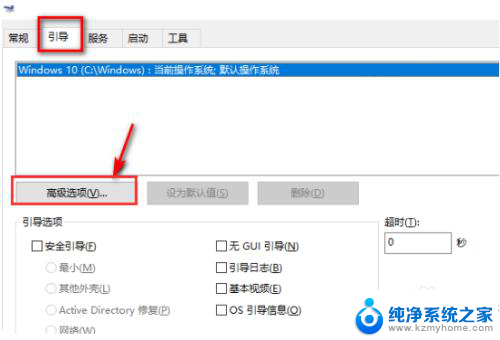
4.勾选最大内存,点击保存设置。
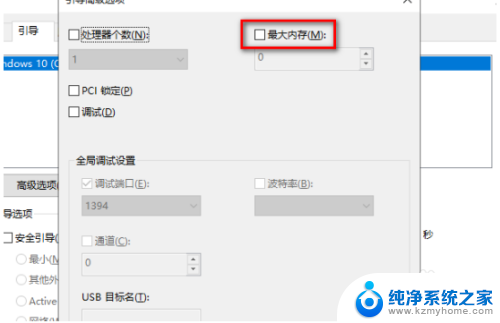
5.重启电脑即可
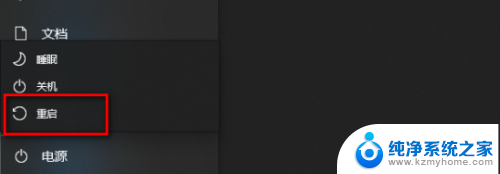
以上就是取消为硬件保留的内存 win10的全部内容,有需要的用户可以根据以上步骤进行操作,希望能对大家有所帮助。